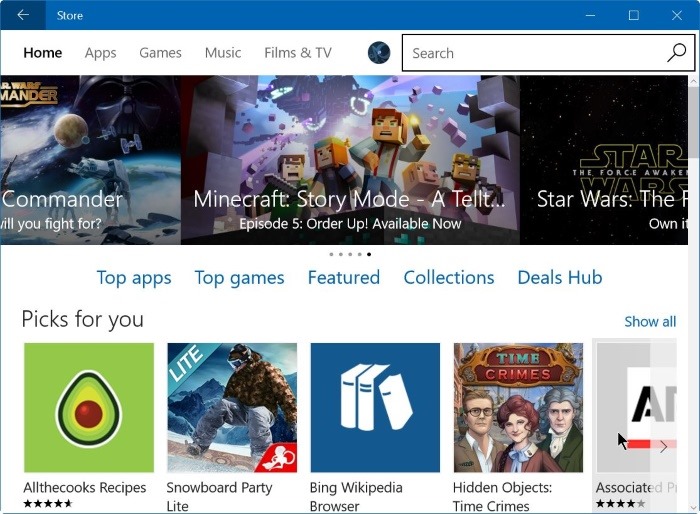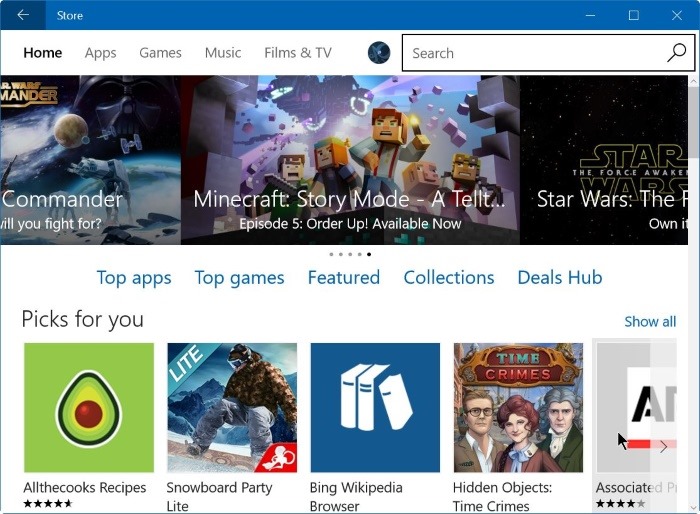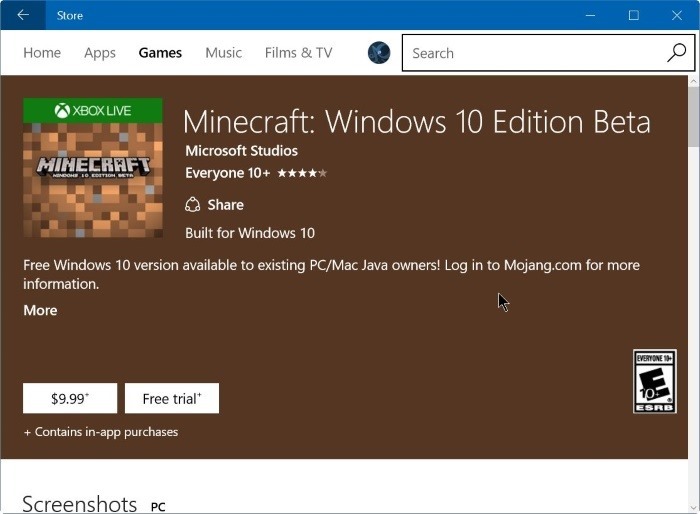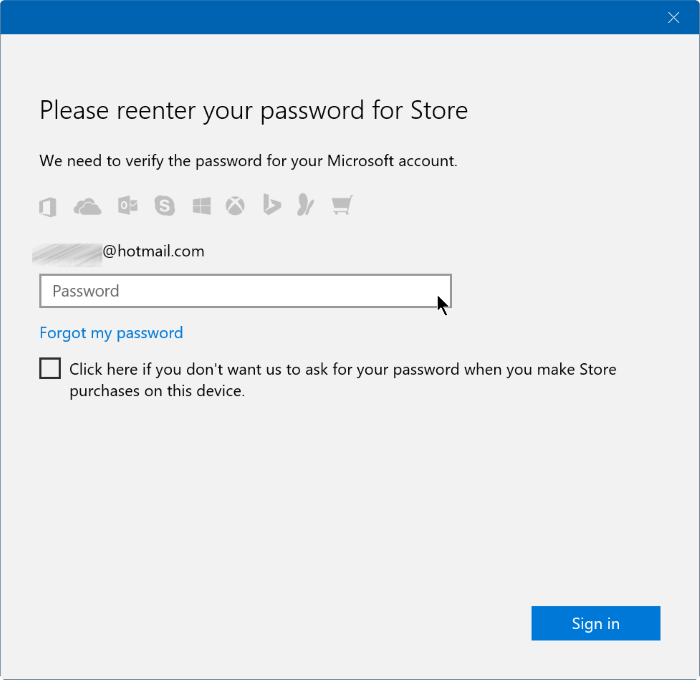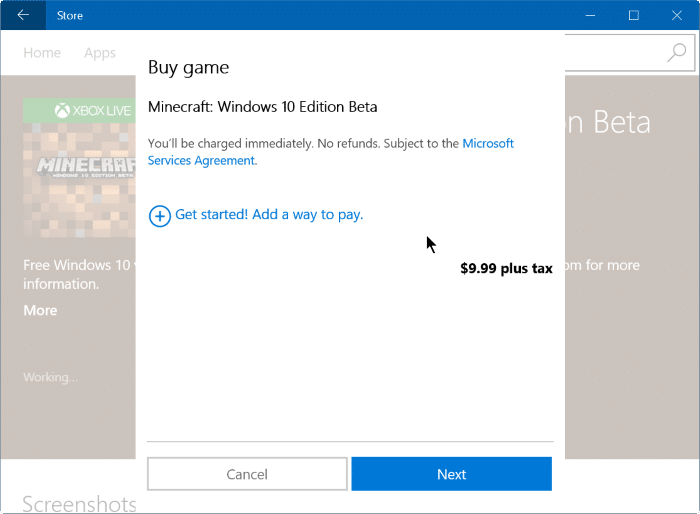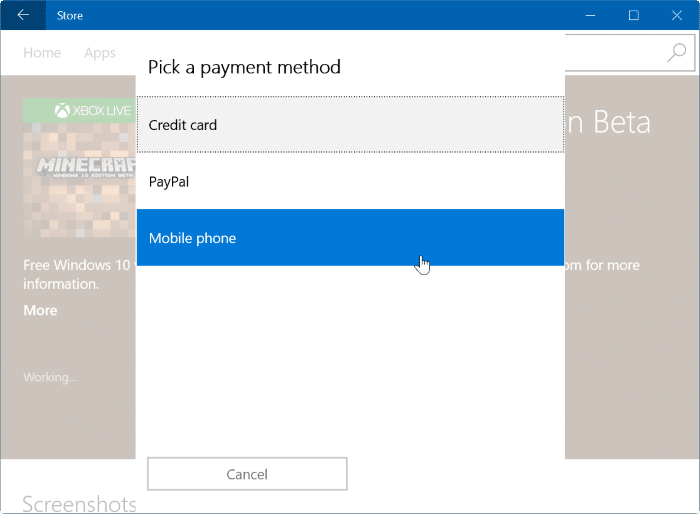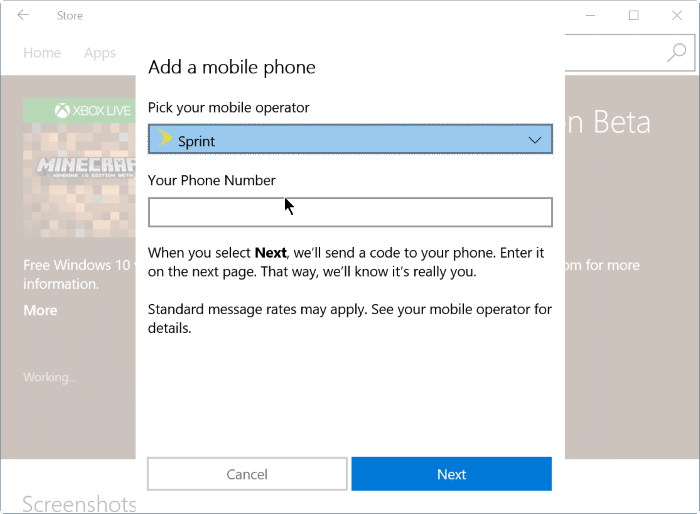Магазин Windows в Windows 10 — это не только приложения и игры, но и покупка музыки, фильмов и телешоу в Магазине. Хотя музыка, фильмы и телешоу доступны не во всех регионах, приложения и игры можно приобрести в любом регионе.
В Магазине Windows для Windows 10 предусмотрено несколько способов оплаты. Вы можете совершать покупки с помощью кредитных карт, дебетовых карт, предоплаченных кредитных карт, служб онлайн-платежей, таких как PayPal и Alipay, а также подарочных карт Microsoft. Очевидно, что не все эти варианты оплаты доступны во всех регионах.
Помимо всех вышеупомянутых способов оплаты, Магазин Windows поддерживает покупку приложений, игр и фильмов с использованием счета вашего мобильного оператора или предоплаченного баланса мобильного телефона. Хотя этот новый способ оплаты поддерживается не всеми операторами мобильной связи и доступен повсеместно, некоторые операторы мобильной связи, например Sprint, позволяют приобретать приложения, используя баланс мобильного телефона.
Если ваше устройство с Windows 10 поддерживает выставление счетов оператора мобильной связи, вы также можете добавить на устройство выставление счетов оператора мобильной связи в качестве способа оплаты. И этот новый метод доступен для ПК и планшетов под управлением Windows 10.
Следующие операторы мобильной связи поддерживают новый способ оплаты:
Страна/регион Операторы мобильной связи
Финляндия ДНК, Элиза
Германия O2
Швейцария Swisscom
США Спринт
Итак, если вы находитесь в одном из упомянутых выше регионов/регионов и пользуетесь услугами этих операторов мобильной связи, вы можете использовать приведенные ниже инструкции для покупки приложений, игр, фильмов и телешоу с использованием счета мобильного оператора. или баланс мобильного телефона.
Покупайте приложения и игры в Магазине Windows 10, используя баланс/счет мобильного телефона
Шаг 1. Запустите приложение Магазина Windows, щелкнув его плитку в меню «Пуск» или введя «Магазин» в поле поиска и нажав клавишу «Ввод».
Шаг 2. После запуска приложения Магазина используйте поле поиска, чтобы найти приложение, игру или фильм, которые вы хотите купить, используя баланс мобильного оператора или мобильную валюту.
Шаг 3. Нажмите кнопку с указанием цены и введите пароль своей учетной записи Microsoft (см. как покупать приложения в Windows Store без ввода пароля ).
Шаг 4. На экране «Купить игру/приложение/фильм» нажмите кнопку «Далее».
Шаг 5. На экране выбора способа оплаты выберите мобильный телефон в качестве способа оплаты.
Шаг 6. Наконец, выберите своего мобильного оператора, введите свой номер телефона и нажмите кнопку «Далее», чтобы получить одноразовый код на свой телефон.
Шаг 7. Наконец, введите одноразовый код для покупки выбранного приложения, игры, фильма или телешоу. Вот так просто!
Наше практическое руководство устанавливать приложения из Магазина без перехода на учетную запись Microsoft также может вас заинтересовать.